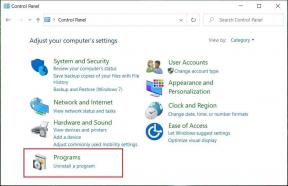8 veidi, kā novērst Wi-Fi, Android tālrunis netiks ieslēgts
Miscellanea / / November 28, 2021
Internets ir kļuvis par mūsu dzīves neatņemamu sastāvdaļu, un mēs jūtamies bezspēcīgi, ja mums nav interneta savienojuma. Lai gan mobilie dati ar katru dienu kļūst lētāki un arī to ātrums pēc 4G parādīšanās ir ievērojami uzlabojies, Wi-Fi joprojām ir pirmā izvēle interneta pārlūkošanai.
Tomēr dažreiz, neskatoties uz to, ka ir instalēts Wi-Fi maršrutētājs, mums ir aizliegts ar to izveidot savienojumu. Tas ir saistīts ar bieži sastopamām Android viedtālruņu kļūmēm, kurās Wi-Fi neieslēdzas. Šī ir diezgan nomākta kļūda, kas ir jānovērš vai jānovērš pēc iespējas ātrāk. Šī iemesla dēļ mēs apspriedīsim šo problēmu un nodrošināsim vienkāršus labojumus, kas var palīdzēt atrisināt šo problēmu.
Kādi ir iemesli, kāpēc Wi-Fi netiek ieslēgts?
Šo problēmu var izraisīt vairāki iemesli. Visticamākais iemesls ir tas, ka ierīcē ir ļoti maz pieejamās atmiņas (RAM). Ja brīvā atmiņa ir mazāka par 45 MB, Wi-Fi neieslēgsies. Otrs visizplatītākais iemesls, kas var neļaut normāli ieslēgt Wi-Fi, ir tas, ka ir ieslēgts ierīces akumulatora jaudas taupīšanas režīms. Akumulatora taupīšanas režīms parasti neļauj izveidot savienojumu ar internetu, izmantojot Wi-Fi, jo tas patērē daudz enerģijas.
To var izraisīt arī ar aparatūru saistīta kļūda. Pēc ilgstošas lietošanas daži viedtālruņa komponenti sāk bojāties. Iespējams, ir bojāts jūsu ierīces Wi-Fi savienojums. Tomēr, ja jums paveicas un problēma ir saistīta ar programmatūras problēmu, to var novērst, izmantojot vienkāršos risinājumus, ko mēs sniegsim nākamajā sadaļā.

Saturs
- Kā labot Wi-Fi tīklu, Android tālrunis netiks ieslēgts
- 1. Restartējiet savu ierīci
- 2. Atspējot akumulatora jaudas taupīšanas režīmu
- 3. Pārliecinieties, vai lidmašīnas režīms ir izslēgts
- 4. Ieslēdziet tālruni
- 5. Atjauniniet maršrutētāja programmaparatūru
- 6. Atbrīvojiet RAM
- 7. Atinstalējiet ļaunprātīgas trešo pušu lietotnes
- 8. Veiciet rūpnīcas iestatījumu atiestatīšanu
Kā labot Wi-Fi tīklu, Android tālrunis netiks ieslēgts
1. Restartējiet savu ierīci
Neatkarīgi no problēmas, ar kuru jūs saskaraties, vienkārša atsāknēšana var novērst problēmu. Šī iemesla dēļ mēs sāksim savu risinājumu sarakstu ar veco labo “Vai esat mēģinājis to izslēgt un atkal ieslēgt”. Tas varētu šķist neskaidrs un bezjēdzīgs, taču mēs stingri ieteiksim jums to vienreiz izmēģināt, ja vēl neesat to izdarījis. Nospiediet un turiet barošanas pogu līdz ekrānā tiek parādīta barošanas izvēlne, un pēc tam pieskarieties Poga Restart/Reboot. Kad ierīce tiek startēta, mēģiniet ieslēgt Wi-Fi, izmantojot ātro iestatījumu izvēlni, un pārbaudiet, vai tas darbojas. Ja nē, pārejiet pie nākamā risinājuma.

2. Atspējot akumulatora jaudas taupīšanas režīmu
Kā minēts iepriekš, akumulatora taupīšanas režīms var būt atbildīgs par to, ka Wi-Fi neieslēdzas normāli. Lai gan akumulatora taupīšanas režīms ir ļoti noderīga funkcija, kas ļauj pagarināt akumulatora darbības laiku ārkārtas situācijās, tā vienmēr palikt ieslēgta nav lieliska ideja. Iemesls tam ir vienkāršs; akumulators ietaupa enerģiju, ierobežojot noteiktas ierīces funkcijas. Tas aizver programmas, kas darbojas fonā, samazina spilgtumu, atspējo Wi-Fi utt. Tādējādi, ja jūsu ierīcē ir pietiekami daudz akumulatora, atspējojiet akumulatora taupīšanas līdzekli, kas varētu novērst šo problēmu. Veiciet tālāk norādītās darbības, lai redzētu, kā:
1. Pirmkārt, atveriet Iestatījumi savā ierīcē.
2. Tagad pieskarieties Akumulators opciju.

3. Šeit pārliecinieties, vai blakus esošais pārslēgšanas slēdzis "Enerģijas taupīšanas režīms" vai “Akumulatora taupīšanas režīms” ir atspējots.

4. Pēc tam mēģiniet ieslēgt savu Wi-Fi un pārbaudiet, vai varat labot Wi-Fi neieslēgs Android tālruņa problēmu.
3. Pārliecinieties, vai lidmašīnas režīms ir izslēgts
Tas varētu šķist muļķīgi, bet dažreiz mēs nejauši ieslēdzam lidmašīnas režīmu un pat to neapzināmies. Kad mūsu ierīce darbojas lidmašīnas režīmā, viss tīkla uztveršanas centrs ir atspējots — nedarbojas ne Wi-Fi, ne mobilie dati. Tāpēc, ja nevarat ieslēgt Wi-Fi savā ierīcē, pārliecinieties, vai Lidmašīnas režīms ir atspējots. Velciet uz leju no paziņojumu paneļa, un tiks atvērta ātro iestatījumu izvēlne. Šeit pārliecinieties, vai lidmašīnas režīms ir izslēgts.

4. Ieslēdziet tālruni
Ierīces barošanas cikls nozīmē tālruņa pilnīgu atvienošanu no strāvas avota. Ja ierīcei ir noņemams akumulators, akumulatoru var izņemt pēc ierīces izslēgšanas. Tagad turiet akumulatoru malā vismaz 5–10 minūtes, pirms ievietojiet to atpakaļ ierīcē.

Tomēr, ja jums nav noņemama akumulatora, ir alternatīvs veids, kā ieslēgt ierīci, kas ietver ilgstošu barošanas pogas nospiešanu 15–20 sekundes. Kad mobilais tālrunis ir izslēgts, atstājiet to šādā stāvoklī vismaz 5 minūtes un pēc tam pagrieziet to atpakaļ. Ierīces barošana ir efektīvs veids, kā atrisināt dažādas ar viedtālruni saistītas problēmas. Izmēģiniet to, un tas var novērst Wi-Fi, kas parasti neieslēdzas jūsu Android tālrunī.
5. Atjauniniet maršrutētāja programmaparatūru
Ja neviena no iepriekš minētajām metodēm nedarbojas, problēma var būt saistīta ar maršrutētāju. Jums ir jāpārliecinās, vai maršrutētāja programmaparatūra ir atjaunināta, pretējā gadījumā tas var izraisīt Wi-Fi autentifikāciju vai savienojuma problēmas. Veiciet tālāk norādītās darbības, lai redzētu, kā:
1. Pirmkārt, atveriet pārlūkprogrammu un ierakstiet Jūsu maršrutētāja vietnes IP adrese.
2. Šo IP adresi varat atrast maršrutētāja aizmugurē, kā arī noklusējuma lietotājvārdu un paroli.
3. Kad esat sasniedzis pieteikšanās lapu, parakstieties ar lietotājvārds un parole. Ne vairumā gadījumu, gan lietotājvārds, gan parole ir "admins" pēc noklusējuma.
4. Ja tas nedarbojas, varat arī sazināties ar tīkla pakalpojumu sniedzēju un lūgt viņam pieteikšanās akreditācijas datus.
5. Kad esat pieteicies maršrutētāja programmaparatūrā, dodieties uz Cilne Papildu.
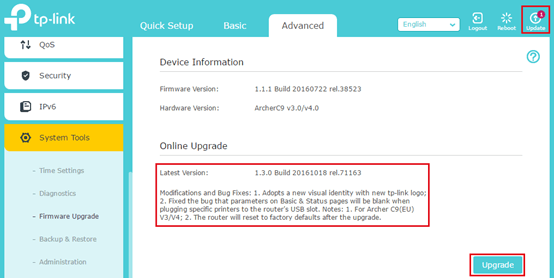
6. Šeit noklikšķiniet uz Programmaparatūras jauninājums opciju.
7. Tagad vienkārši izpildiet ekrānā redzamos norādījumus, un maršrutētāja programmaparatūra tiks jaunināta.
6. Atbrīvojiet RAM
Kā minēts iepriekš, Wi-Fi netiks ieslēgts, ja ierīcē pieejamā atmiņa ir mazāka par 45 MB. Tālruņa atmiņas pietrūkšanu izraisa daudzi faktori. Fona procesi, atjauninājumi, neaizvērtas lietotnes utt. turpināt lietot RAM pat tad, kad neko nedara vai kad ekrāns ir dīkstāvē. Vienīgais veids, kā atbrīvot atmiņu, ir aizvērt programmas, kas darbojas fonā, un tas nozīmē, ka programmas ir jānoņem no sadaļas Jaunākās lietotnes. Papildus tam varat izmantot arī atmiņas pastiprinātāja lietotni, kas periodiski izslēdz fona procesu, lai atbrīvotu RAM. Daudziem Android viedtālruņiem ir iepriekš instalēta atmiņas pastiprinātāja lietotne, savukārt citi var viegli lejupielādēt trešo pušu lietotnes, piemēram, CCleaner no Play veikala. Tālāk ir sniegta pakāpeniska rokasgrāmata, lai atbrīvotu RAM.
1. Vispirms atveriet sākuma ekrānu un atveriet sadaļu Jaunākās lietotnes. Atkarībā no oriģinālā aprīkojuma ražotāja, to var izdarīt, izmantojot pogu Jaunākās lietotnes vai kādu žestu, piemēram, velkot uz augšu no ekrāna apakšējās kreisās puses.
2. Tagad notīriet visas lietotnes, velkot uz augšu vai uz leju to sīktēlus vai tieši noklikšķinot uz miskastes ikonas.
3. Pēc tam, uzstādīt trešās puses RAM pastiprinātāja lietotne, piemēram CCleaner.
4. Tagad atveriet lietotni un izpildiet ekrānā redzamos norādījumus, lai piešķirtu programmai visas tai nepieciešamās piekļuves atļaujas.
5. Izmantojiet lietotni, lai skenētu ierīcē nevēlamus failus, neizmantotas programmas, dublētus failus utt. un likvidēt tos.
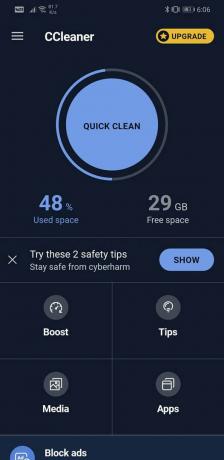
6. Ekrānā varat atrast arī viena pieskāriena pogas, lai palielinātu atmiņu, atbrīvotu vietu, tīrīšanas padomus utt.
7. Kad esat pabeidzis tīrīšanu, izmantojot šo lietotni, mēģiniet ieslēgt savu Wi-Fi un pārbaudiet, vai tas darbojas pareizi.
7. Atinstalējiet ļaunprātīgas trešo pušu lietotnes
Iespējams, ka iemesls Wi-Fi neieslēdzas ir nesen instalēta trešās puses lietotne, kas ir ļaunprātīga programmatūra. Dažreiz cilvēki lejupielādē lietotnes, neapzinoties, ka tajās ir vīrusi un Trojas zirgi, kas kaitē viņu tālruņiem. Šī iemesla dēļ vienmēr ir ieteicams lejupielādēt lietotnes tikai no uzticamām vietnēm, piemēram, Google Play veikala.
Vienkāršākais veids, kā pārliecināties, ir pārstartēt ierīci drošajā režīmā. Drošajā režīmā visas trešo pušu lietotnes ir atspējotas, un darbojas tikai sistēmas lietotnes. Drošajā režīmā ir atļauts darboties tikai iebūvētajām noklusējuma sistēmas programmām. Ja Wi-Fi parasti ieslēdzas drošajā režīmā, tas nozīmē, ka problēmu izraisa kāda trešās puses lietotne, kuru esat instalējis tālrunī. Lai restartētu ierīci drošajā režīmā, veiciet šīs vienkāršās darbības.
1. Nospiediet un turiet ieslēgšanas poga līdz ekrānā tiek parādīta barošanas izvēlne.
2. Tagad turpiniet nospiest barošanas pogu, līdz tiek parādīts uznirstošais logs, kurā tas tiek prasīts atsāknēšana drošajā režīmā.

3. Klikšķiniet uz Labi, un ierīce tiks atsāknēta un restartēta drošajā režīmā.

4. Tagad atkarībā no oriģinālā aprīkojuma ražotāja šī metode jūsu tālrunim var nedaudz atšķirties. Ja iepriekš minētās darbības nedarbojas, mēs ieteiksim jums Google meklēt ierīces nosaukumu un meklēt darbības, lai atsāknētu drošajā režīmā.
5. Kad ierīce tiek startēta, pārbaudiet, vai Wi-Fi tiek ieslēgts vai nē.
6. Ja tā notiek, tas apstiprināja, ka Wi-Fi neieslēgšanas iemesls ir kāda trešās puses lietotne.
7. Atinstalējiet visas nesen lejupielādētās lietotnes, vai vēl labāks risinājums būtu lejupielādēt visu lietotni, kas tika instalēta laikā, kad sākās šī problēma.
8. Kad visas lietotnes ir noņemtas, restartējiet to parastajā režīmā. Vienkārša restartēšana ļaus atspējot drošo režīmu.
9. Tagad mēģiniet ieslēgt Wi-Fi un pārbaudiet, vai varat labot Wi-Fi neieslēgs Android tālruņa problēmu.
8. Veiciet rūpnīcas iestatījumu atiestatīšanu
Visbeidzot, ja neviena no metodēm nedarbojas, ir pienācis laiks izcelt lielos ieročus. Rūpnīcas datu atiestatīšana, lai izdzēstu visu no ierīces, un tas būs tieši tāds pats, kāds tas bija, kad to ieslēdzāt pirmo reizi. Tas atgriezīsies savā ārpus kastes stāvoklī. Izvēloties rūpnīcas datu atiestatīšanu, no tālruņa tiks izdzēstas visas jūsu lietotnes, dati un citi dati, piemēram, fotoattēli, videoklipi un mūzika. Šī iemesla dēļ pirms rūpnīcas atiestatīšanas ir jāizveido dublējums. Mēģinot atiestatīt tālruņa rūpnīcas iestatījumus, lielākajā daļā tālruņu tiek piedāvāts dublēt datus. Varat izmantot iebūvēto rīku dublēšanai vai darīt to manuāli; izvēle ir tava.
1. Dodieties uz Iestatījumi no sava tālruņa, tad tap uz Sistēma cilne.
2. Tagad, ja vēl neesat izveidojis datu dublējumu, noklikšķiniet uz Dublējiet savu datu opciju lai saglabātu savus datus Google diskā.
3. Pēc tam noklikšķiniet uz Atiestatīt cilni.

4. Tagad noklikšķiniet uz Atiestatīt tālruni opciju.

5. Tas prasīs kādu laiku. Kad tālrunis atkal tiek restartēts, mēģiniet vēlreiz ieslēgt Wi-Fi un pārbaudiet, vai tas darbojas pareizi.
Ieteicams:
- Kā paslēpt savu tālruņa numuru zvanītāja ID operētājsistēmā Android
- 10 labākās fitnesa un treniņu lietotnes operētājsistēmai Android (2020)
- Kā palielināt interneta ātrumu savā Android tālrunī
Mēs ceram, ka šī informācija jums bija noderīga un jums tas izdevās labot Wi-Fi neieslēgs Android tālruņa problēmu. Tomēr, ja Wi-Fi joprojām neieslēdzas jūsu ierīcē, tas nozīmē, ka problēma ir saistīta ar jūsu aparatūru. Tālrunis jānogādā tuvākajā pilnvarotajā servisa centrā un jālūdz to apskatīt. Viņi, iespējams, varēs novērst problēmu, nomainot dažus komponentus.